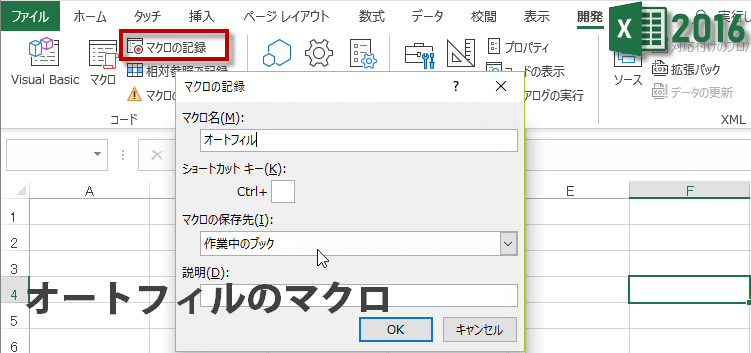1月から12月まで入力するマクロ
マクロ 15回
1月から12月まで入力するマクロ
ActiveCell.FormulaR1C1を使います。
今回は、1月から12月まで入力するマクロを作ります。
「オートフィルでできるからいらないよ。」って言う人もいるけど、1つ作るといろいろ応用が利きますよ。
(サンプルファイルは、こちらから マクロ講座15回サンプルデータ)
1月から12月まで入力するマクロ~マクロの記録
マクロの記録開始します。
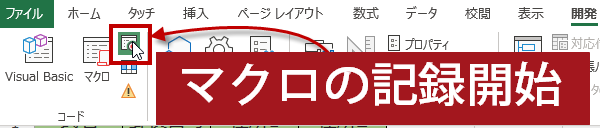
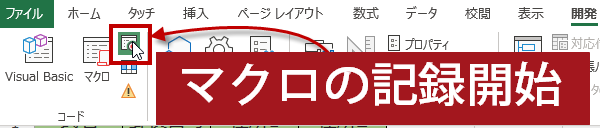
(1)セルA1を選択して、”1月”と入力、
セルA2を選択して、 ”2月”と入力、
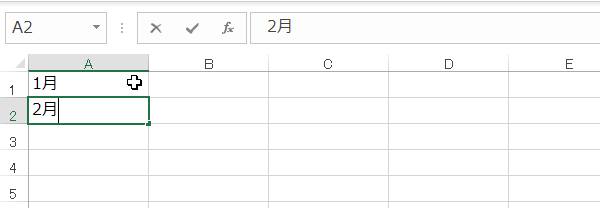
セルA2を選択して、 ”2月”と入力、
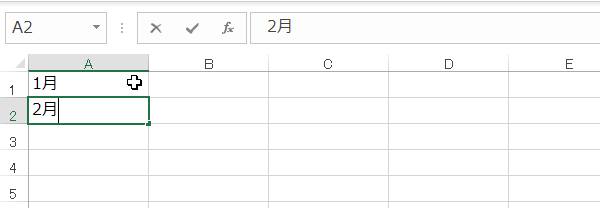
(2)次に、A1:A2を選択して、
オートフィルでA12までドラッグ
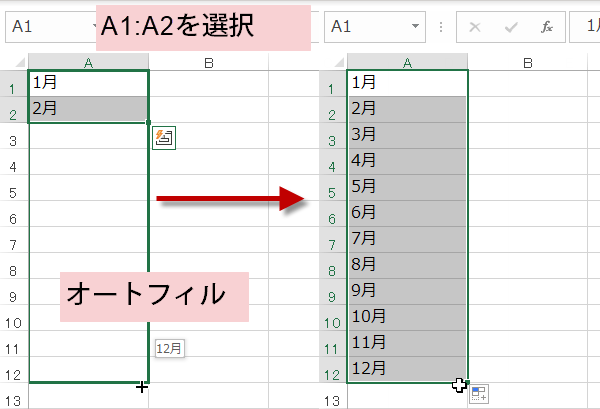
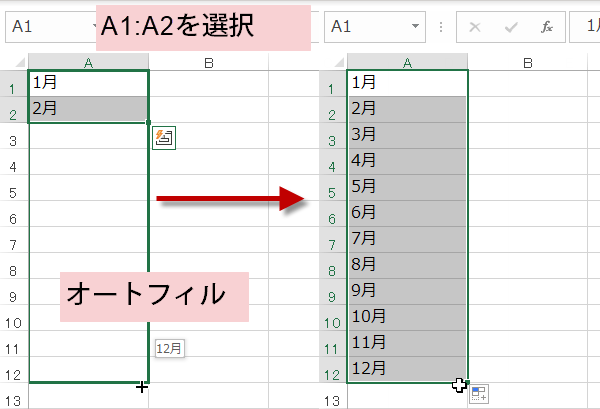
(3)マク□の記録を終了します。
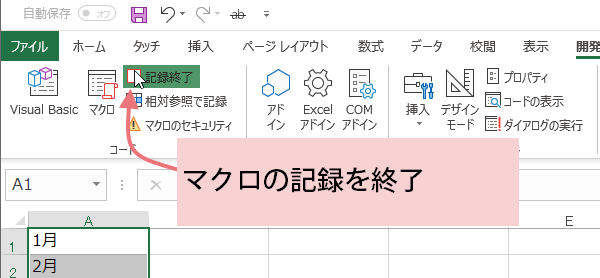
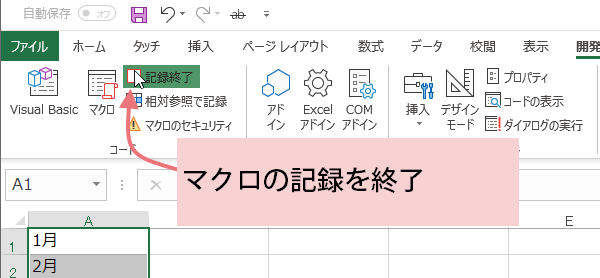
マク□の記録を終了するには、ステータスバーに表示されるマクロの記録終了ボタンからも終了できます。(ステータスバーのユーザー設定でチェックを入れておきます)
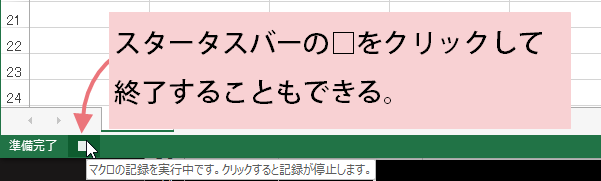
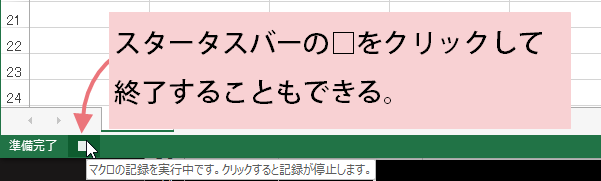
マクロの中身を見てみよう。
マクロの中身解説
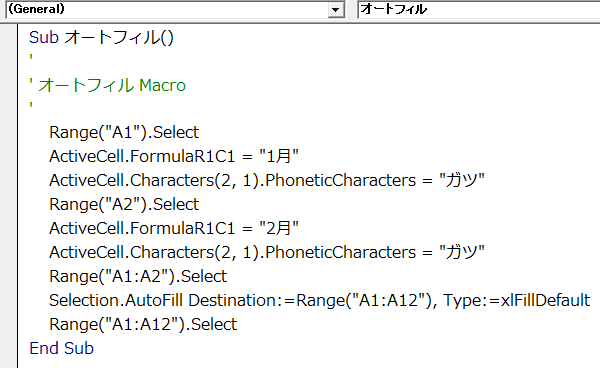
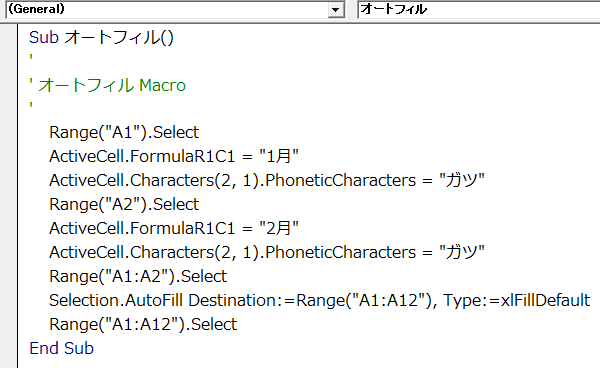
Sub ・・・マクロの開始
Range("A1").Select
ActiveCell.FormulaR1C1 = "1月"
A1セルを選択してちょうだい。
アクティブになっているセルの値を "1月" にしてちょうだい。
これは、もう一つにまとめて、
Range("A1").FormulaR1C1 = "1月" とすることができます。
Range("A1").Select
ActiveCell.FormulaR1C1 = "1月"
A1セルを選択してちょうだい。
アクティブになっているセルの値を "1月" にしてちょうだい。
これは、もう一つにまとめて、
Range("A1").FormulaR1C1 = "1月" とすることができます。
不要な部分を取り去ると、コードは以下のようにスッキリします。
Sub Macro2()
Range("A1").FormulaR1C1 = "1月"
Range("A2").FormulaR1C1 = "2月"
Range("A1:A2").Select
Selection.AutoFill Destination:=Range("A1:A12"), Type:=xlFillDefault
End Sub
また、Range("A1").FormulaR1C1 = "1月" の部分を
Range("A1") = "1月" とさらに簡潔にしてもOKです。
Range("A1") = "1月" とさらに簡潔にしてもOKです。
Sub Macro3()
Range("A1") = "1月"
Range("A2") = "2月"
Range("A1:A2").Select
Selection.AutoFill Destination:=Range("A1:A12")
End Sub